iPhoneカメラのぼやけを修正する方法

iPhoneは、良いカメラと鮮明な写真で常に知られていますが、突然焦点が合っていないぼやけた写真を携帯電話が撮影し始めても、それは新しいことではありません。知りたいなら、「iPhoneのカメラがぼやけているのはなぜですか?」を読み続けます。 この問題は、レンズの汚れ、HDRのグリッチ、ソフトウェアの問題など、さまざまな理由で発生する可能性があります。ただし、これらの問題は、次の方法で一度に修正できます。
パート1:iPhoneカメラのぼやけを修正する方法
以下は、更新、ドロップ、画面の交換、水害、その他の状況が発生した後、iPhoneカメラのぼやけた写真を修正するのに役立つ可能な方法です。
きれいなカメラレンズ:

時々私たちは誤ってiPhoneカメラに触れますレンズとそこに指紋マークを残すと、レンズも汚れて写真が少しくすんで焦点が合わなくなることがあります。レンズに汚れやごみが付いていないことを確認してください。柔らかい清潔な布を用意し、レンズをそっと適切にこすって、不要な汚れや指紋マークを取り除きます。
金属ケースを取り外します。
あなたが使用している場合、ケースも問題を引き起こす可能性がありますiPhoneケースは、写真を撮影する際に必ず外してください。完全に合わない低品質のケースは、カメラが物事に集中するのを難しくします。
フォーカスを調整します。

最も一般的なiPhone 6カメラのぼやけた修正はキャプチャするオブジェクトにフォーカスを正しく調整します。 iPhone 6カメラには、オートフォーカスおよび自動露出ロック機能があります。これは、iPhoneの焦点が合っていない場合に機能します。黄色の「AE / AFロック」ボックスが表示されるまで、オブジェクトをタップするだけです。動いていてもフォーカスを維持し、ブレの問題を解消するのに役立ちます。
HDR設定の変更:
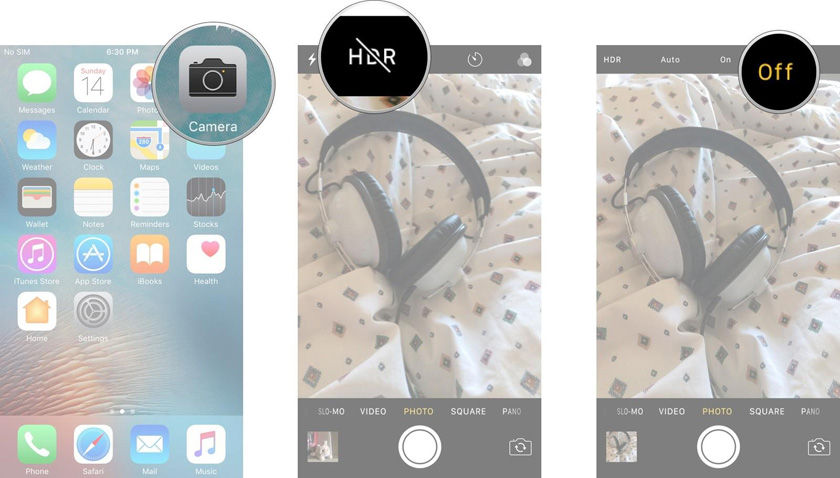
あなたが試すことができる一つのことは、HDRをオフにすることです完全に、または単に「自動」に設定するだけで、二重露光や画像の明るい色を防ぐことができます。カメラを開くと、上部に「HDR」が表示されます。タップして、「自動」を選択します。
iPhoneを再起動します。
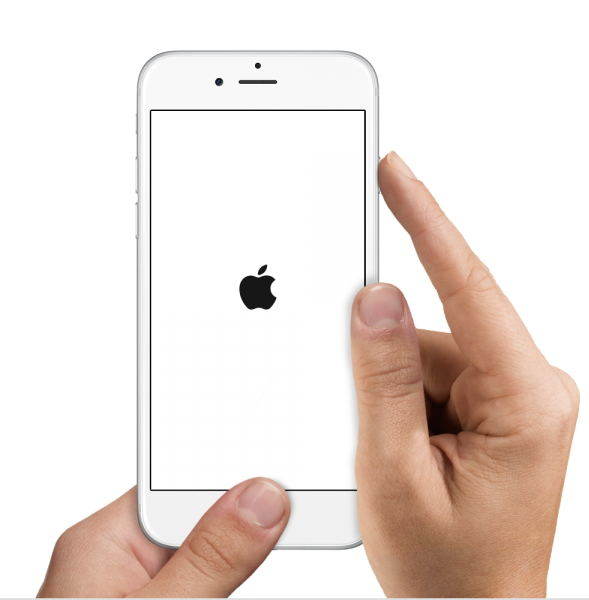
多くの不具合や問題は次の方法で解決できますiPhoneを再起動するだけです。また、iPhoneのカメラのぼやけの問題も解決できます。「スリープ/スリープ解除」ボタンを数秒間押し続けるだけで、iPhoneを再起動できます。スライダーが表示され、右にスライドすると、電話がシャットダウンします。オフになったら、もう一度「スリープ/スリープ解除」ボタンを押し続けると、起動します。
iPhoneを消去

他に何かがうまくいかない場合は試してくださいiPhoneをハードリセットします。このソリューションの唯一の欠点は、データと設定が失われるため、必ずデータをバックアップしてください。 [設定]> [一般]> [リセット]に移動してハードリセットを実行し、[すべてのコンテンツと設定を消去]を選択して、[iPhoneを消去]をタップして選択を確定します。
iTunesからiPhoneを復元します。

iPhoneの復元を試すこともできますiTunesでiPhoneカメラのぼやけた問題を解決するには、この方法ではPCとUSBケーブルが必要です。 iPhoneをPCに接続し、PCでiTunesを開きます。デバイスが表示されたら選択し、「iPhoneの復元」を選択して、プロセスが完了するまで待ちます。
iPhoneカメラの修理
上記の方法をすべて試しても失敗した場合iPhoneカメラのぼやけた問題を修正するには、カメラに何らかの損傷がある可能性があります。デバイスがまだ保証期間内である場合は、Apple Storeでキャメルを修理する必要があります。ただし、あなたがハイテクオタクである場合は、自分で試すこともできます。
編集者のおすすめ:
iTunesを使用せずにiPhoneでIPSWを復元する方法Apple iPhoneの復元画面のサポートを修正する方法
パート2:iPhoneで素晴らしい写真を撮るためのヒントとコツ
誰もが彼らの中に少しの写真家を持っています、ハイエンドの携帯電話と素晴らしいカメラで、誰でも素晴らしい瞬間を撮影できます。 iPhoneカメラは非常に優れており、正しい使い方を知っていればかなり素晴らしい写真を撮ることができます。 iPhoneでの写真撮影体験を向上させるために使用できるヒントとコツを以下に示します。
ズームを使用しない:
できるだけズームしないで、正しい角度と距離を調整するために足に近づいてください。 iPhoneカメラでズームすると、画質が低下し、iPhoneで写真がぼやけます。
グリッド線を使用:

グリッド線は非常に効果的です。画面を9つの部分に分割し、構図を使用したり、3分の1の規則を使用して面白い写真を作成したりできます。
安定した手:

ベストプラクティスは、写真の撮影中に手のボットを使用し、携帯電話をしっかりと持ち、写真の撮影中に携帯電話を振ったり動かしたりしないことです。
オートフォーカスと自動露出を使用します:

画質を最適化したい場合、および露出は、AE / AFロックを使用していることを確認してください。これを行うには、フォーカスするオブジェクトをタップして、黄色のボックスが表示されるまで待ちます。これにより、フォーカスと露出が設定およびロックされるため、可能な限り最高の写真を撮ることができます。
HDR設定:

まず、HDRが「自動」に設定されていることを確認してください。使用できるのは、風景の写真を撮るときにHDRのみを使用することです。 3枚の写真をすばやく撮影し、より良い照明環境で正しい露出を選別することにより、露出を最適化します。
適切なLightningを使用します。

暗い日光や直射日光の下で写真を撮りたい人はいません。適切な照明が大きな違いを生むことができます。
サードパーティのカメラアプリをお試しください:

iPhoneのストックカメラは非常に優れていますが、より多くの設定と画像処理が付属しているサードパーティのアプリを使用すると、ゲームチェンジャーです。
編集アプリを使用する:

Snapseedなどの一部のアプリでは、写真を非常に詳細に調整できます。このアプリはGoogleによって開発されており、最も有望な写真編集アプリの1つです。
絵文字とステッカーを避ける:

これは非常にシンプルです。見た目がどれほどクールであっても使用しないでください。実際には、写真が最悪になります。
規則を破る:

これにより、写真のルールは芸術的になりますそして、さまざまなことを試してみてください。時には、ぼやけた背景の効果が素晴らしく見える、露出オーバー、彩度が低いなど、写真を上手に試し、写真のスキルを創造してください。
パート3:システムの問題を修正するための最高のiPhoneケアツール
iOSシステム修復ツールReiBootは素晴らしいツールですiOSデバイスには、多くの素晴らしい機能が満載されており、いくつかの簡単な手順で多くのシステムの問題を処理します。 iPhoneユーザーは、iPhone / iPadがリカバリーにスタックしたり、DFU、ループを再開したりといった、iOSのさまざまな一般的なスタックの問題を修正できます。また、シングルクリックでリカバリーモードを開始および終了できます。このツールの最も驚くべきことは、データを削除せずにすべてのiOSの問題を処理することです。これは、iPhoneでできる最高の投資の1つであり、この素晴らしいツールを使用してシステムの問題を修正する必要があることをお勧めします。

これは、iPhoneの修正方法に関する広範なガイドでしたX / 8/7/6/6 Plusカメラのぼやけと、写真撮影のヒントとトリックが続きます。これにより、写真撮影のエクスペリエンスが向上し、iPhoneで素晴らしい瞬間をキャプチャできます。







![[解決済み] iPhone 7 - カメラが遠くの被写体に焦点を合わせる/ぼやけることができない](/images/iphone7-tips/solved-iphone-7-camera-cannot-focusblurry-on-far-objects.jpg)
